Como ocultar ou excluir temporariamente uma conta do YouTube
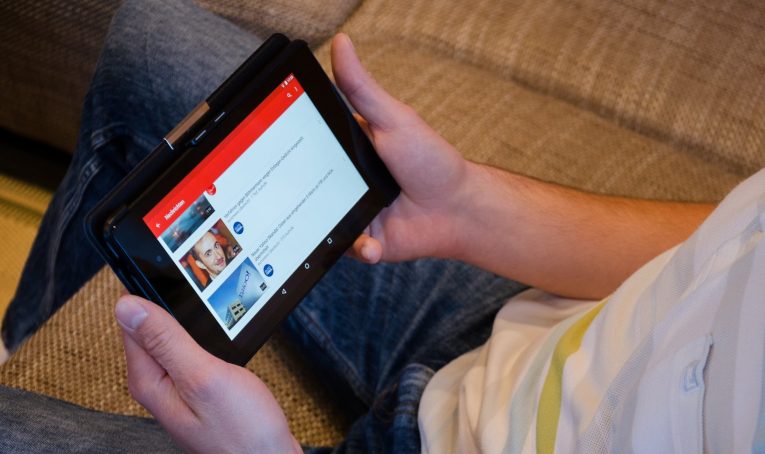
Serviços de compartilhamento de vídeo como o YouTube estão à beira de serem úteis e serem um vício. Se você decidiu fazer uma pausa simples em todos os vídeos intermináveis de gatos (você sabe que todos assistimos a eles) ou deseja sair do YouTube para sempre, este artigo é apenas para você.
Se você não tiver certeza de que está pronto para excluir sua conta do YouTube permanentemente, basta ocultar temporariamente seu canal. Se você optar por esta solução, seus assinantes não poderão visualizar nenhum conteúdo e todas as postagens, comentários e respostas da comunidade serão excluídos permanentemente.
Índice
Como ocultar temporariamente sua conta do YouTube
Ocultar seu perfil do YouTube é relativamente simples e indolor e, se você decidir reativá-lo, poderá fazê-lo sempre que quiser. Quando você ofusca sua conta do YouTube, o nome do seu canal, vídeos, curtidas, inscrições e assinantes serão tornados privados. No entanto, todos os seus comentários e respostas serão excluídos permanentemente.
Veja como ocultar temporariamente sua conta do YouTube:
- Faça login na conta do YouTube que você deseja ocultar no seu computador.
- Navegue para as configurações avançadas da conta.
- Role até a parte inferior desta seção e pressione "Excluir canal" . Você será enviado para uma página onde poderá escolher entre excluir e ocultar seu canal.
- Digite suas credenciais de login, se solicitado.
- Em seguida, você pode escolher entre duas opções - "Desejo ocultar meu canal" ou "Desejo ocultar meu conteúdo" .
- Marque as caixas apropriadas para selecionar o que ficará oculto no seu canal.
- Por fim, selecione "Ocultar meu canal" para finalizar.
Como reativar sua conta oculta do YouTube
Quando chegar a hora de reativar seu canal e tornar seu conteúdo visível novamente, basta reativar seu canal a qualquer momento. Aqui está como:
- Faça login no YouTube novamente.
- Encontre a opção Criar um canal e preencha o formulário necessário para restaurar seu canal do YouTube.
Nota: Verifique se você não selecionou "Para usar uma empresa ou outro nome, clique aqui", porque esta opção criará um novo canal em vez de restaurar o antigo.
Depois de reativar seu canal do YouTube, você terá a opção de tornar seus vídeos e listas de reprodução visíveis no Gerenciador de vídeos.
Como excluir permanentemente sua conta do YouTube
Aviso: a exclusão permanente de sua conta do YouTube apagará todo o seu conteúdo, incluindo vídeos, comentários, mensagens, listas de reprodução e histórico. Se você ainda deseja excluir seu canal, siga estas etapas:
- Faça login na sua conta do YouTube em um computador.
- Vá para as configurações avançadas da conta novamente.
- Vá para o final da página e pressione "Excluir o canal" . Digite suas credenciais de usuário quando solicitado.
- Escolha "Desejo excluir permanentemente meu conteúdo".
- Marque as caixas corretas para confirmar que deseja excluir seu canal.
- Por fim, clique em "Excluir meu canal".
E é isso. Seu canal do YouTube se foi para sempre.





